
デル『Inspiron 14 5000 (5480)』の実機レビュー 前編です。
Inspiron 14 5000 (5480) は、Whiskey Lake 世代の CPU を搭載した 14.0インチノートPCです。
13.3インチサイズのモバイルノートより一回り大きくモバイル性には引けを取りますが、持ち歩きも十分可能なサイズ・質量で、画面が大きい分だけ文字の見やすさに優位性があります。
また、Inspiron 14 5000 はミドルレンジクラスの位置づけながら、実際に使用してみると動作も軽快でその性能は意外と快適です。とくに、レビューで使用したモデルには専用グラフィックス「NVIDIA GeForce MX150」が搭載されており、写真・動画編集もそこそこ快適に楽しめます。
快適に使える性能レベルの高さにくわえ、スッキリとしたスタイリッシュなデザイン、価格はクーポン適用で税込8万円台からとリーズナブル、高コスパな14インチノートです。
レビューでは、前編で外観デザイン、スペック、ディスプレイ、キーボードなどをチェック、後編では各種ベンチマークを使った性能レビューを行います。

|
(後編) ベンチマーク RAWデータ現像・動画エンコード処理時間計測 駆動音・表面温度 サウンド チェック Windows の起動・再起動時間計測 搭載ソフトウェア 付属品 まとめ |
レビュー内容ならびに価格は 2019年1月16日時点のものです。販売価格・クーポンなどの最新情報はデルオンラインストアをご確認ください。
スペック構成
『Inspiron 14 5000 (5480)』のスペック構成です。
| OS | Windows 10 Home |
| CPU | 下記いずれか ■第8世代インテル Core i5-8265U プロセッサー ■第8世代インテル Core i7-8565U プロセッサー |
| メモリ | 8GB 1x8GB DDR4 2666MHz |
| ストレージ | 下記いずれか ■256GB M.2 PCIe SSD ■128GB M.2 PCIe NVMe SSD + 1TB HDD (SATA, 5400rpm) |
| ディスプレイ | 14.0インチFHD(1920x1080)IPS LEDバックライト Narrow Border ディスプレイ |
| グラフィックス | 下記いずれか ■インテル UHD グラフィックス 620 グラフィックス (CPU 内蔵) ■NVIDIA GeForce MX150 2GB GDDR5 |
| ワイヤレス | 802.11ac 1×1 WiFi & Bluetooth |
| カメラ、マイク | 標準ワイドスクリーンHD(720p)、デジタルマイク付き |
| 本体サイズ(W×D×H) | 324.3×232 ×18.77~19.1 mm |
| 質量 | 1.48 kg(最小質量) |
| 本体カラー | 下記いずれか ■プラチナシルバー ■バーガンディ |
CPU、ストレージ、グラフィックスの組み合わせにより、以下のモデルがラインナップしています。(Office搭載モデルも選べます)
■プレミアム
Core i5-8265U/256GB SSD/インテル UHD グラフィックス 620
■プラチナ
Core i7-8565U/128GB SSD + 1TB HDD/NVIDIA GeForce MX150
レビューで使用するのは「プラチナ(バーガンディ)」です。
外観チェック
『Inspiron 14 5000 (5480)』は、スッキリとしたデザインでスタイリッシュ。レビュー機のバーガンディは落ち着きのある大人のカラーの印象です。


天面を見てみます。



天面にはラメが施されています。手で触れた感触もサラサラとしており質感もグッドです。
底面部をみてみます。


底面部は「ユニボディ」といわれる一つのユニットで構成されています。剛性を重視した構造でパーツの継ぎ目がなく、見た目もスッキリしています。
ゴム足は前後に平行して 3箇所に実装されており、本体の安定性は良好です。

矢印の指すところがゴム足
本体奥側のゴム足は、ヒンジのそばにある排気口から出される温かい空気が再び吸気口に入り込むのを遮断し、効果的な排熱により本体内部の冷却効率を最大化する役割もあります。

これにより、パソコンのパフォーマンスを最適な状態に保つことができます。
次に、ヒンジをみてみます。

ヒンジのトルクは 固すぎず緩すぎないちょうど良いトルクです。画面の開け閉めもやりやすく、タイピング中でも画面がグラつくことはありませんでした。
前後左右の側面からみてみます。

前面側

背面側

左側面

右側面
次に、インターフェース等を見てみます。
左側面です。

①電源アダプタポート
②USB 3.1(Type-C)Gen 1 ポート / DisplayPort
③HDMI ポート
④USB 3.1 Gen 1 ポート×2
⑤ヘッドセットポート
右側面です。

⑥SDカードリーダー
⑦USB 2.0 ポート
⑧LANポート
⑨セキュリティ・ケーブル・スロット
SDカードリーダーは抜き差し方式です。

SDカードを差し込んだ状態
電源ボタンはキーボード右奥にあります。(LEDは内蔵していません)

カメラとマイクです。

なお、Inspiron 14 5000 には、Windows Hello に対応したデバイス(指紋センサーや IRカメラ)は搭載されていませんでした。
スピーカーは底面部 前面側の左右に実装されています。

矢印の指すところがスピーカー
本体を閉じたときの高さのイメージです。

『Inspiron 14 5000 (5480)』の高さを CD ケース(通常サイズ)3枚と比較
(通常サイズの CD の厚さは 10mm)
ゴム足を含めた高さは、実測値で 19 mm(最薄部)~22mm(最厚部:ヒンジ側の厚みのある部分)。
本体の大きさのイメージです。本体の上に A4コピー用紙と B5版ノートを載せています。
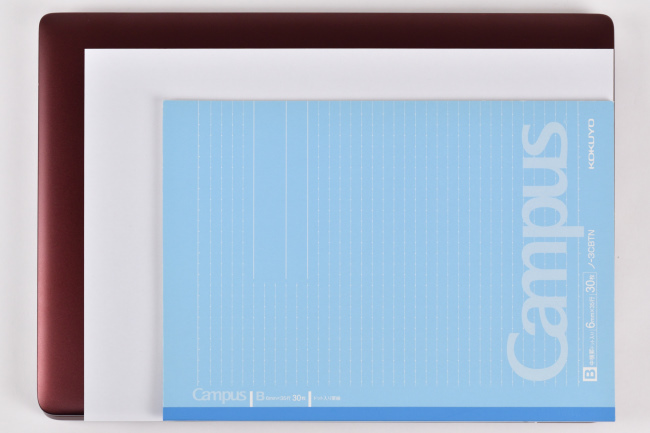
本体の大きさは A4サイズより一回り大きいサイズです。
ちなみに、Inspiron 13 7000(13.3インチ)と大きさを比較すると以下の画像のようになります。


次に、本体や電源アダプターなどの重さを計測します。
本体の重さは 1,577g。電源アダプターと電源コードの重さは、それぞれ 225g、101gです。

本体の質量で、実測値と公称値(最小質量 1.48 kg)の差が 100g くらいあるのは、おそらくレビュー機には専用グラフィックスが実装されているからだと思います。
軽量モデルとはいえませんが、持ち歩きも十分可能です。
電源アダプターの最大出力ワット数は 65W(19.5V – 3.34A)。省電力タイプなので大きさは手のひらサイズです。

ディスプレイ
『Inspiron 14 5000 (5480)』のディスプレイは 14.0インチサイズの フルHD液晶ディスプレイです。
ディスプレイに描画される映像は高精細でキレイです。



左右のベゼル(ディスプレイのフレーム枠)は狭額縁です。その幅は鉛筆の太さと同じくらいです。

13.3インチサイズの Inspiron 13 7000 と画面サイズを比較します。

ディスプレイの映り込み具合を見てみます。


非光沢に近い半光沢液晶なので映り込みは低減されています。
次に、視野角を確認してみます。

正面

右側 ディスプレイ面から45度の角度

右側 ディスプレイ面から30度の角度

上側 ディスプレイ面から45度の角度

上側 ディスプレイ面から30度の角度
水平方向、垂直方向ともに視野角は広く、斜めから見ると発色は若干低減するもののキレイな映像を見ることができます。
次が、ディスプレイを開くことができる最大角度。

次は、ディスプレイに表示される文字の大きさを確認してみます。
下の画像は、Microsoft Edge に『Inspiron 14 5000 (5480)』の製品ページを表示したものです。

Microsoft Edge の拡大設定でのデフォルト値は 100%、Windows 設定のディスプレイに表示するテキストスケーリングの推奨値は 150% です。
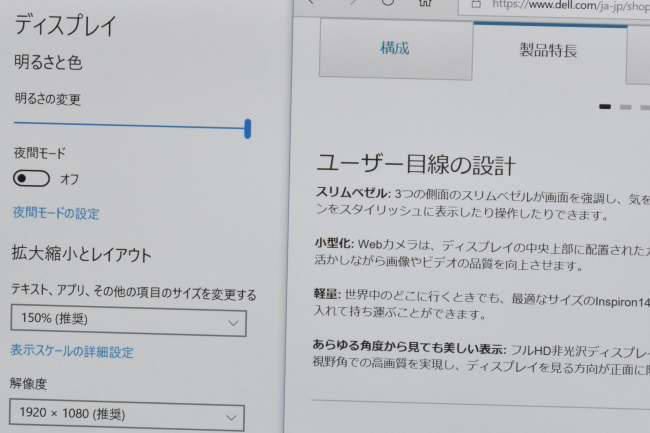
表示される文字は小さい文字が苦手は筆者もラクに見ることができるくらいの大きさです。
キーボード&タッチパッド
『Inspiron 14 5000 (5480)』のキーボードのレイアウトです。
[Enter]キーや[Back space]キー、右[Shift]キーの左のキーは隣接しており、初めのうちは扱いにくさを感じます。
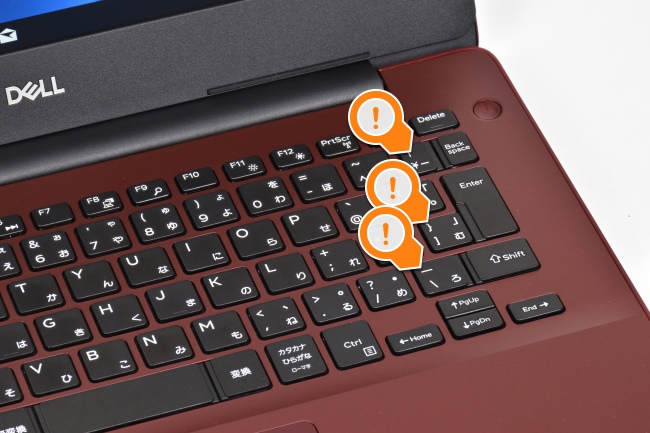
パームレストはサラサラとした感触で質感も良好、指紋や皮脂の跡も目立ちにくいです。素材はおそらく樹脂製(プラスチック製)、バーガンディの色味のためか若干のプラスチック感があります。

キートップの表面はほぼフラットな形状。指先の感触はサラサラとしており、フィット感は良好です。

キーピッチ(キートップの中心から隣りのキートップの中心までの距離)は、実測で およそ 19mm。デスクトップパソコンのキーボードと同等のキーピッチなので窮屈な感じはまったくありません。

キーストロークは浅くなくシッカリとした打鍵感でタイピングできます。

ファンクションキーについては、[Fn]+[Esc]キーを押すことで、カナ変換や英文字変換などの一般的なファンクション機能と、音量調整や画面の明るさ調整などマルチメディアキーとしての機能を切り替えることができます。
全体的には、一部のキーに上述のクセがあって最初のうちは扱いにくさを感じるかもしれませんが、キーボードは使っているうちに慣れてくるもので、違和感もなくなってくると思います。
なお、キーボードにはバックライトが搭載されていませんでした。
次がタッチパッド。
タッチパッドはクリックボタンが一体化したタイプで、タッチパッドの大きさは狭すぎることもなくちょうど良いサイズです。

いたって普通のタッチパッドですが、タッチパッドは手触り感も良好、なめらかなスベリで指2本あるいは3本を使ってのジェスチャー操作もスムーズです。全体的に扱いやすい印象です。

タイピング中に手のひらがタッチパッドに触れても反応しない(タップ操作と認識しない)点も好印象です。
タイピング中に思わぬところに入力してしまったことは多くのユーザーが経験していることだと思います。一見すると地味な機能ですが、ストレスなく快適にタイピングすることができます。
レビュー前編は以上です。
後編では、『Inspiron 14 5000 (5480)』(プラチナ)の機能・性能についてレビューしています。



